miten PDF-tiedostoa voi tarkastella Windows 8: ssa-yleensä katselemme PDF-tiedostoja (Portable Document Format) Adobe Readerin tai kolmannen osapuolen ohjelmiston kautta (Foxit Reader, PDF Viewer ja paljon muuta). Esimerkiksi-kun lataamme sovellusmuoto rekrytointi ilmoitus, opetusohjelma kirjoja, lehtiä tai mitä tahansa Internetistä, se tulee PDF-muodossa. Joten meidän täytyy ajaa se kautta PDF-lukija tai viewer tietokoneeseen.
Windows 8: ssa, jos meillä ei ole PDF-katseluohjelmaa tuettua ohjelmistoa, mutta ei hätää. Miksi Windows 8 on sisällyttänyt sisäänrakennettu PDF viewer joka tunnetaan Windows Reader. Ensimmäistä kertaa, Microsoft on esittänyt sisäänrakennettu PDF viewer tarkastella PDF-tiedostoja suoraan Windows 8. Mikä loistava ominaisuus on tarjonnut Microsoft window 8!
miten PDF-tiedostoa voi tarkastella Windowsissa 8
- aluksi, Siirry työpöydän näyttö Windows 8.
- paina Windows-näppäintä + C-pikakuvake avataksesi Charms-palkin vasemmalla puolella.
- Napsauta charms-palkin yläkulmassa olevaa hakupainiketta.

- Kirjoita sovellusten hakuikkunaan Windows Reader hakukenttään.
- nyt Ikkunanlukijan linkki näkyy oikeassa paneelissa.
- jos klikkaa tätä linkkiä, Windows Reader kulkee näyttömme edessä uudessa ulkoasussa.
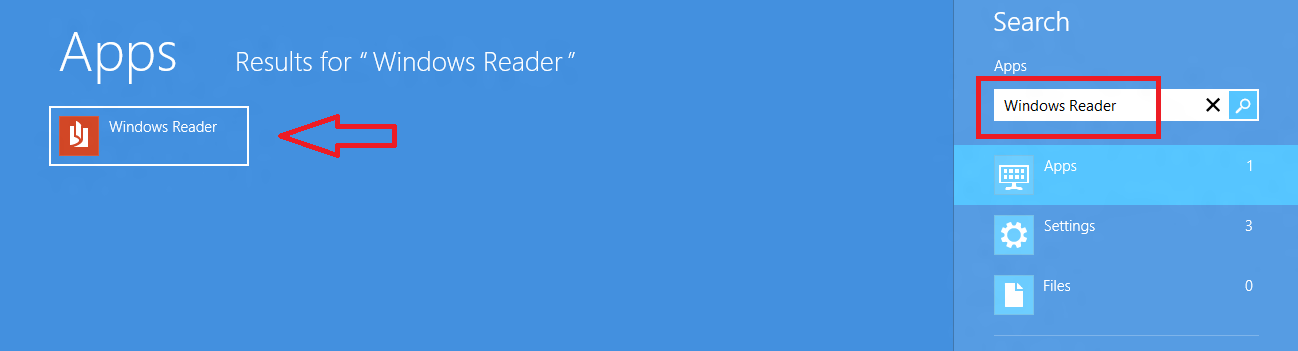
miten Metro-sovellukseen lisätään windows Reader.
- klikkaa Windows Reader-linkkiä Metro apps-hakukentässä.
- Napsauta alapaneelissa tätä Nappinappia aloittaaksesi.
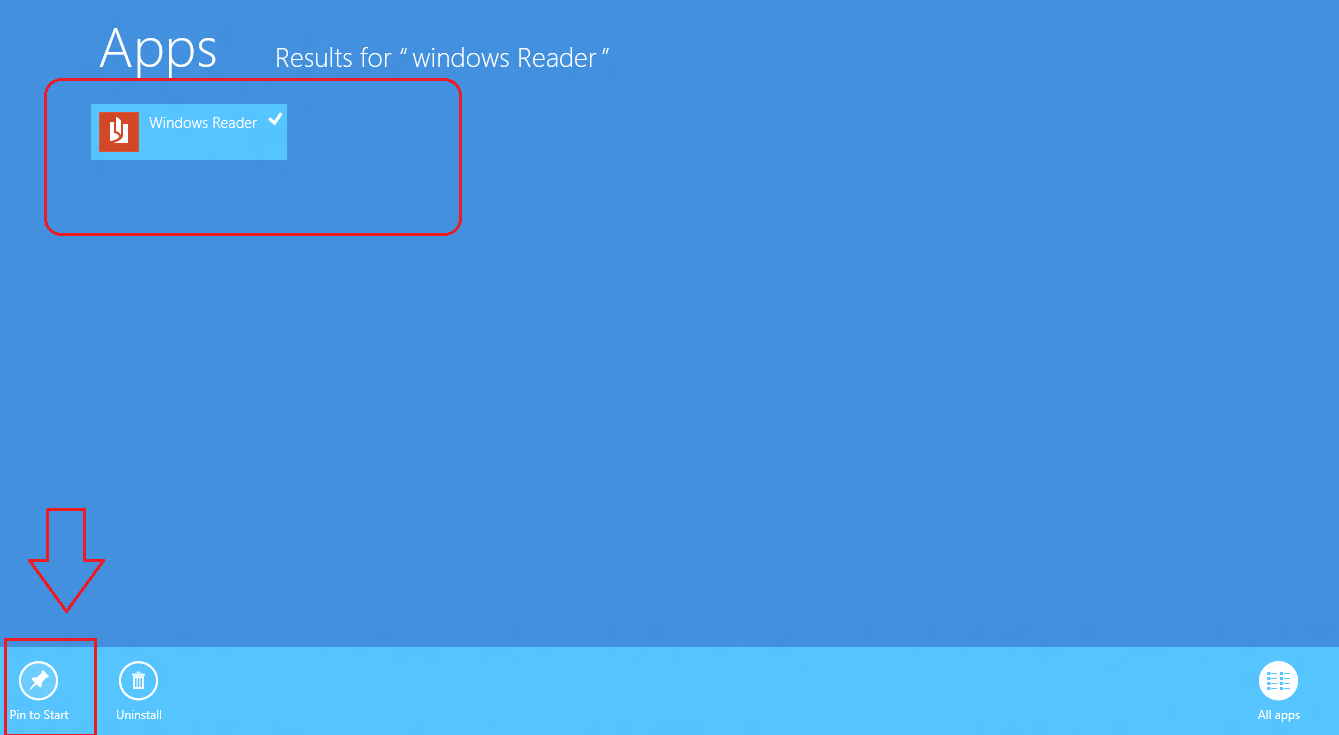
- nyt Windows Reader lisätään Metro apps-luetteloon.
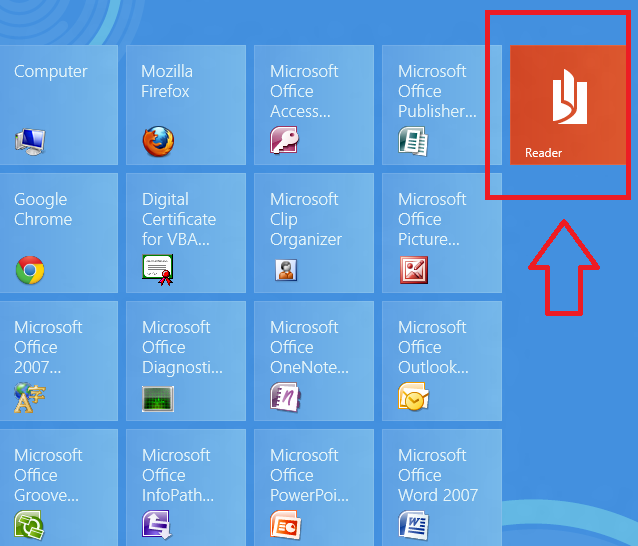
kun Windows Reader-ikkuna tulee eteen, se näyttää modernilta (punainen ruutu täydessä tilassa).
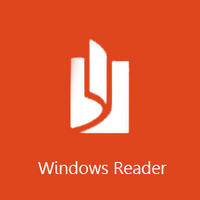
emme löydä työkalupalkkia yläreunasta kuten aiemmat PDF-katseluohjelmat. Jotta sisäänrakennettu työkalurivi Windows Reader lukemisen aikana PDF-tiedostoja paina oikealla klikkaa tästä. Nyt työkalurivi ilmestyy nopeasti. From Toolbar, voimme ohjata ikkunan lukija useita toimintoja helposti, kuten-view sivun yhden viisas, double page view, tallenna tiedosto uuteen sijaintiin ja enemmän.
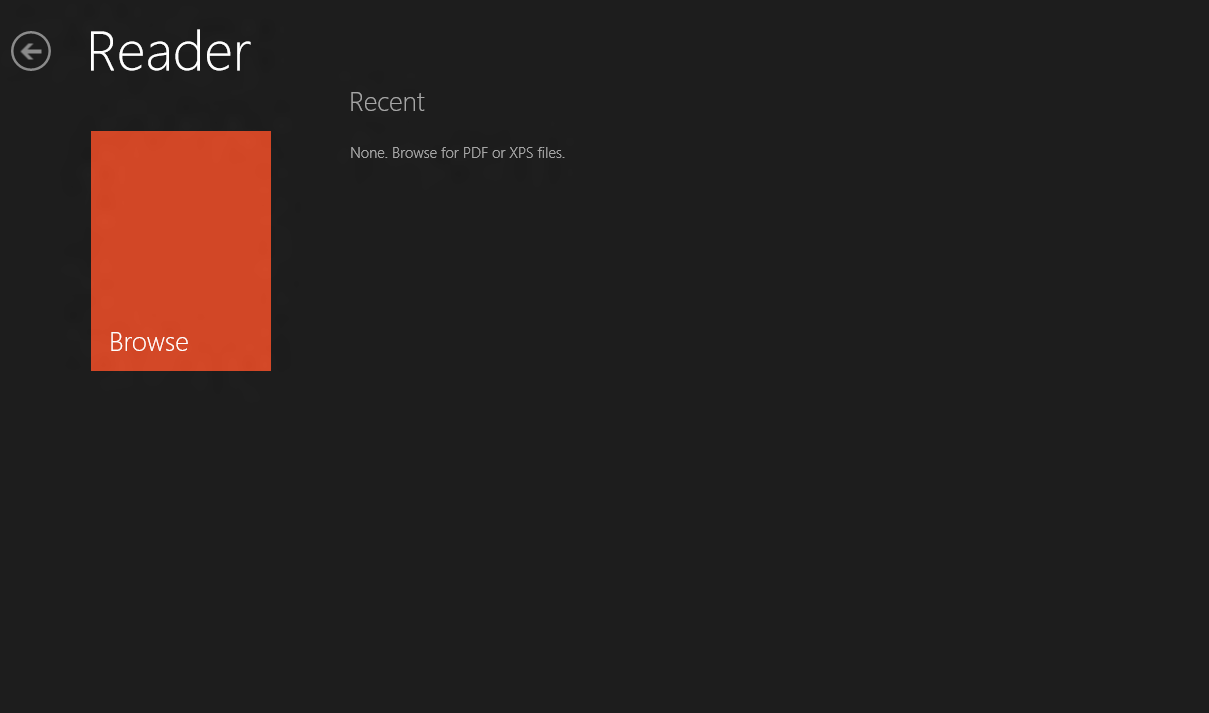

kun napsautamme mitä tahansa PDF-tiedostoja Windows 8: ssa, Windows Reader toimii automaattisesti ja näyttää sivunäkymänä kuten alla olevat kuvat
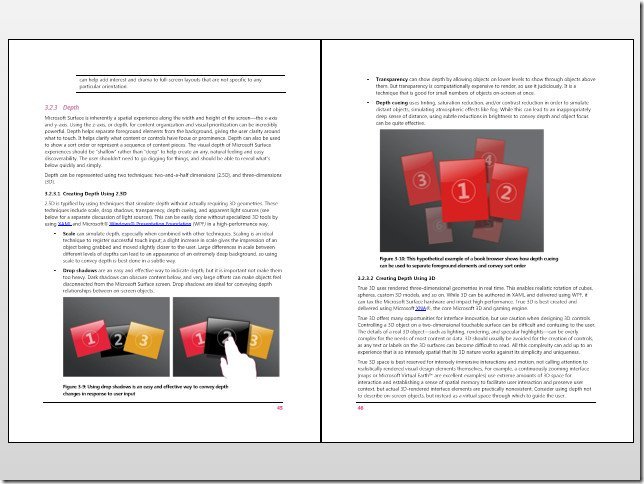
sulkemiseksi Windows Reader, paina näppäimistöllä Alt + F4-pikakuvaketta.